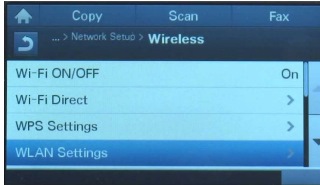Hogyan csatlakoztassunk egy vezeték nélküli nyomtatót a Windows 10 és 11 verzióhoz
Hogyan csatlakoztassunk egy vezeték nélküli nyomtatót a Windows 10 és 11 verzióhoz
Hogyan csatlakoztassunk egy vezeték nélküli nyomtatót a Windows 10 és 11 verzióhoz
Szimpóma
Ez a téma leírja, hogyan lehet csatlakoztatni egy vezeték nélküli nyomtatót a Windows rendszerhez. További információkért lásd: Nyomtató telepítése a Windows 10 rendszerben.
Alkalmazható rendszerek
Notebookok és asztali számítógépek
Operációs rendszerek
- Windows 10
- Windows 11
Megoldás
A. Készüljön fel a csatlakozásra
- Győződjön meg arról, hogy a vezeték nélküli kapcsolat megfelelően működik, és hogy más vezeték nélküli eszközök, például telefon vagy laptop csatlakozni tudnak és hozzáférnek az internethez.
- Határozza meg a Hálózat nevét és a Hálózat jelszót. Ezt az információt a vezeték nélküli nyomtató hálózatának megtalálásához és csatlakoztatásához használják.
- Győződjön meg arról, hogy a router és a számítógép be van kapcsolva, és hogy a számítógép csatlakozik ahhoz a vezeték nélküli hálózathoz, amelyhez a nyomtató csatlakozni fog. Kapcsolja be a nyomtatót, és helyezze közel a számítógéphez, valamint a router hatósugarán belül a beállítási folyamat során.
B. Csatlakoztassa a nyomtatót a vezeték nélküli hálózathoz
- A folyamat a nyomtatótól függően változhat. A Wi-Fi hálózat neve (SSID) és a jelszó információ szükséges.
- Sok nyomtató lehetővé teszi a vezeték nélküli hálózatra való csatlakozást a beépített menü rendszer használatával. Az alábbi kép egy példa felületet mutat. Más nyomtatók eltérő felülettel rendelkeznek.
- Ha a nyomtató és a router is támogatja a WPS nyomógombos csatlakozást, egyszerűen nyomja meg a WPS gombot a nyomtatón, majd nyomja meg a WPS gombot a routeren két percen belül. A csatlakozás automatikusan létrejön.
- Néhány régebbi vezeték nélküli nyomtatónak először a számítógéphez kell csatlakoznia a vezeték nélküli kapcsolat beállításához. Ez gyakori, ha a nyomtatónak nincs beépített menüje, de támogatja a vezeték nélküli kapcsolatot. - Olvassa el a nyomtató felhasználói útmutatóját, ha problémái vannak a csatlakozással. Ha a kézikönyv nem található, próbálja meg letölteni a PDF másolatát a gyártó támogatási webhelyéről.
C. Nyomtató illesztőprogramok és szoftver telepítése a számítógépre
- Az nyomtatóhoz tartoznia kell egy telepítő CD-nek. Helyezze be a számítógépbe, és kövesse az útmutatót.
- Alternatív módszer a szoftverek és illesztőprogramok letöltésére, ha ezt a nyomtató gyártójának weboldalán találja meg.
D. Nyomtató hozzáadása a számítógéphez
Néhány nyomtató szoftver lehetővé teszi, hogy a számítógép automatikusan észlelje a nyomtatót. Ha ez nem így van, kövesse az utasításokat a nyomtató manuális hozzáadásához a Windows funkció használatával.
Windows 10
- Menjen a Windows Beállítások menübe.
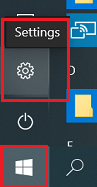
- Válassza a Eszközök lehetőséget.
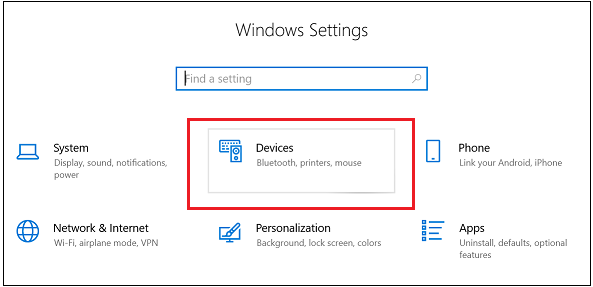
- Válassza a Nyomtatók és szkennerek lehetőséget.
- Kapcsolja be a nyomtatót.
- Válassza az Új nyomtató vagy szkenner hozzáadása lehetőséget.
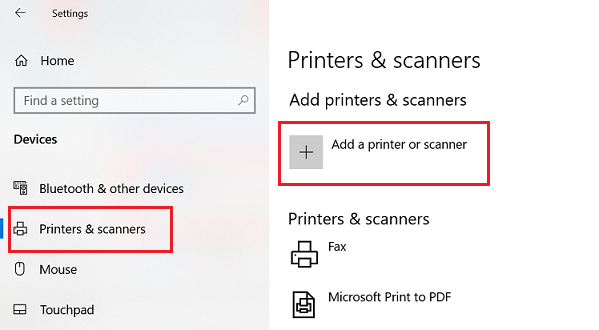
- Adja hozzá a nyomtatót (miután a nyomtató keresési lehetőség megjeleníti a megfelelő nyomtatót).
Windows 11
- Kattintson a Kezdőlap gombra, majd a Beállítások gombra.
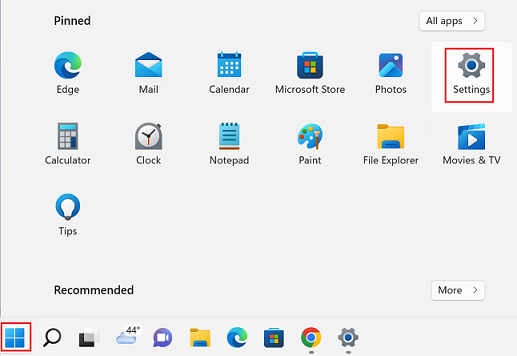
- Válassza a Bluetooth és eszközök lehetőséget, majd a Nyomtatók és szkennerek lehetőséget.
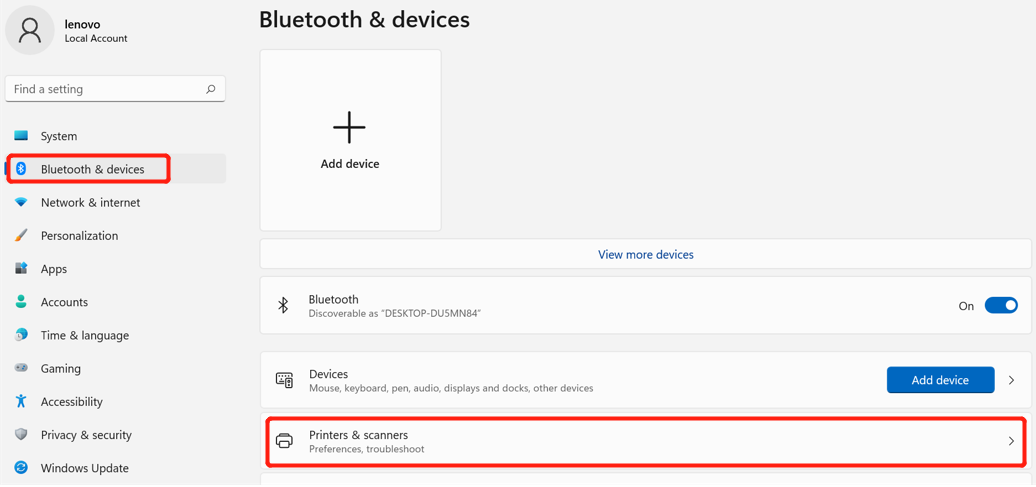
- Válassza az Új nyomtató vagy szkenner hozzáadása lehetőséget, majd az Eszköz hozzáadása lehetőséget.
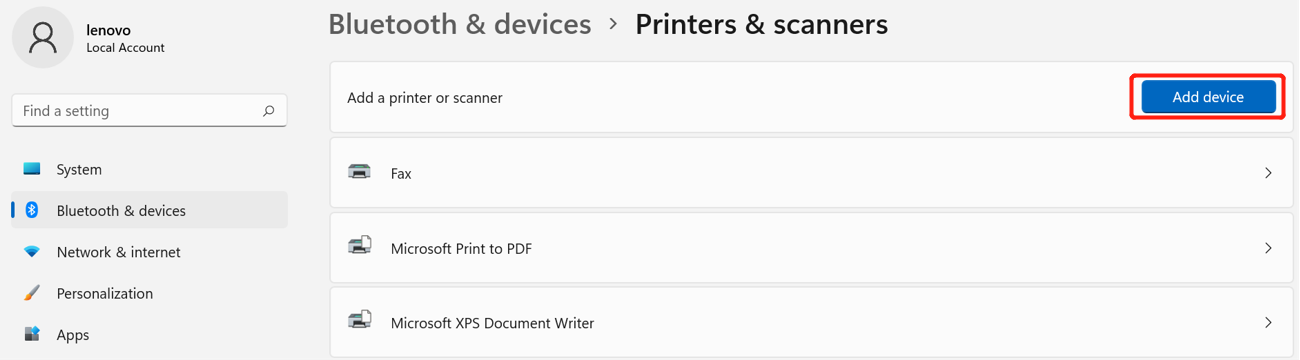
- Győződjön meg arról, hogy a nyomtató be van kapcsolva.
- Adja hozzá a nyomtatót (miután a nyomtató keresési lehetőség megjeleníti a megfelelő nyomtatót).
Kapcsolódó cikkek
Visszajelzése segít javítani az általános élményt